麦克风录音权限怎么打开 win10麦克风权限设置在哪里
在使用Win10系统时,有时候我们需要使用麦克风进行录音或语音通话,但是却发现麦克风权限未开启,如何打开Win10系统中的麦克风权限呢?其实很简单,只需要进入系统设置,找到隐私设置,然后在应用程序权限中找到麦克风选项,将其打开即可。通过这样简单的操作,就可以让我们顺利使用麦克风进行录音或语音通话,方便快捷。不过在使用麦克风时,也要注意保护个人隐私,避免信息泄露的风险。希望以上内容能帮助到大家解决Win10系统中麦克风权限设置的问题。
具体方法:
1.首先我们点击“开始菜单”,点击“设置”,在Windows设置中我们点击“隐私”,如下图所示。
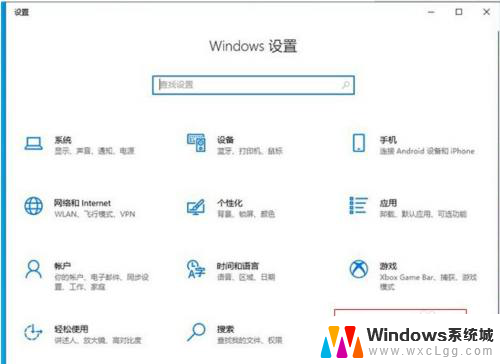
2.点击麦克风的选项上,我们先看下“允许访问此设备上的麦克风”。此设备的麦克风访问权限是否打开了,如果没有打开请点击更改按钮进行开启。
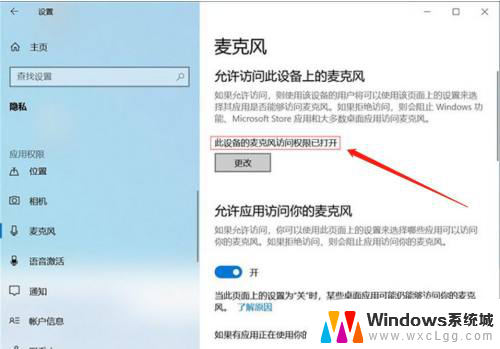
3.在右侧窗口中找到允许应用访问你的麦克风,将其开启。
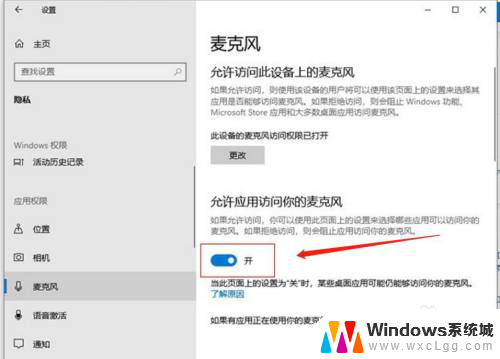
4.下拉找到允许桌面应用访问你的麦克风,我们将其开启。
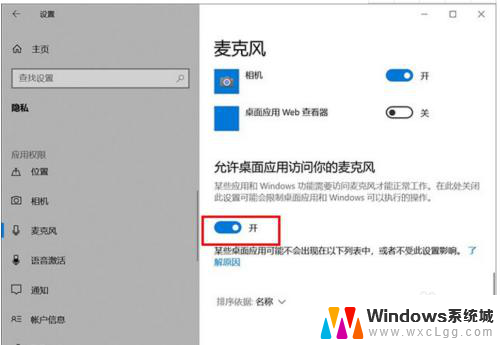
5.再去测试一下,麦克风是不是可以说话了。
如果我们的录音机还是无法使用麦克风的话,只需要点击下面的“录音机”后面的开关。把其设置为开即可。
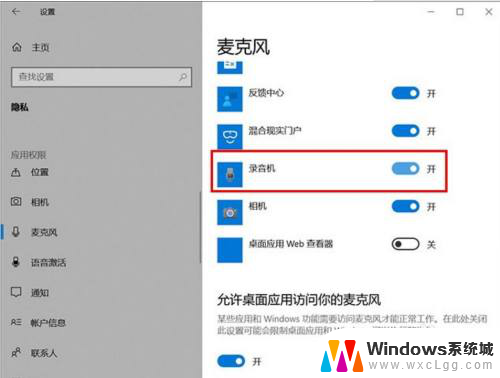
6.电脑桌面右下角有一个小喇叭,右击“小喇叭”音频图标,选择声音。
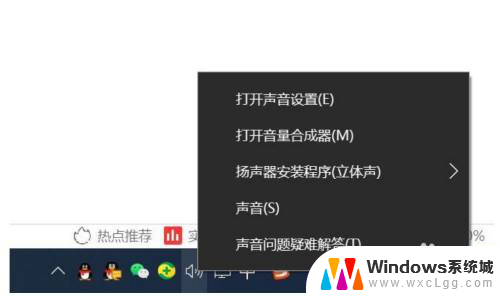
7.打开声音的界面,点击“录制”的选项卡。点击麦克风设备,点击属性,在麦克风属性界面中,点击“级别”选项卡,如果麦克风出现了禁用图标,请再点击一下,便可开启。
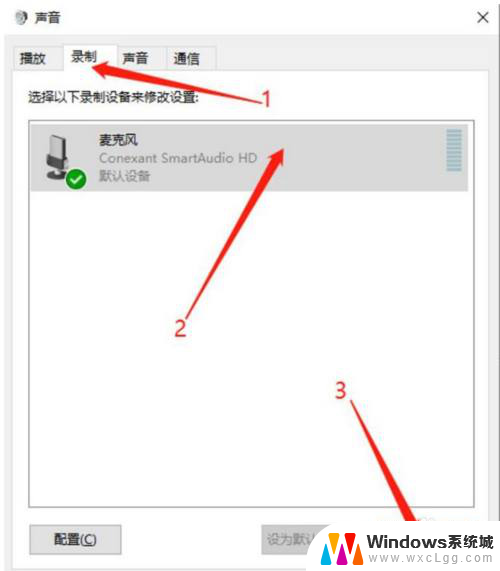
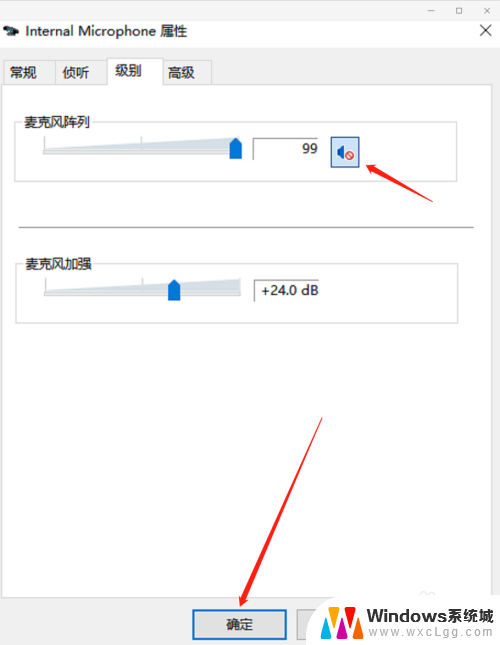
以上就是如何打开麦克风录音权限的全部内容,如果遇到这种情况,你可以按照以上步骤解决问题,非常简单快速。
麦克风录音权限怎么打开 win10麦克风权限设置在哪里相关教程
-
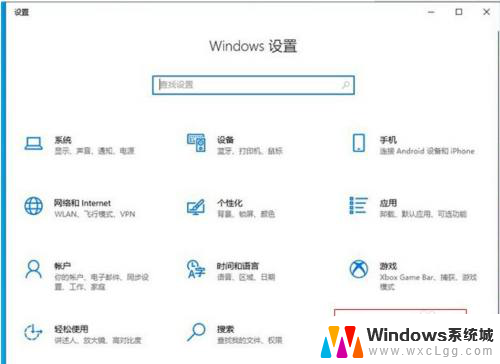 设置怎么打开麦克风权限 win10麦克风权限设置在哪里
设置怎么打开麦克风权限 win10麦克风权限设置在哪里2024-07-29
-
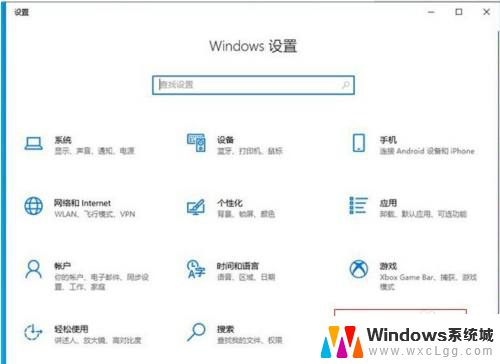 电脑如何开启麦克风使用权限 win10麦克风权限开启步骤
电脑如何开启麦克风使用权限 win10麦克风权限开启步骤2023-11-12
-
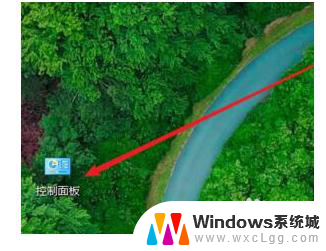 win10启用麦克风 在Win10中如何开启内置麦克风功能
win10启用麦克风 在Win10中如何开启内置麦克风功能2023-11-19
-
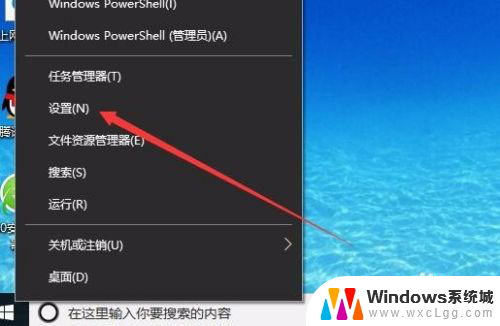 关闭麦克风在哪里设置 Windows10怎么关闭或打开麦克风和摄像头
关闭麦克风在哪里设置 Windows10怎么关闭或打开麦克风和摄像头2024-04-03
-
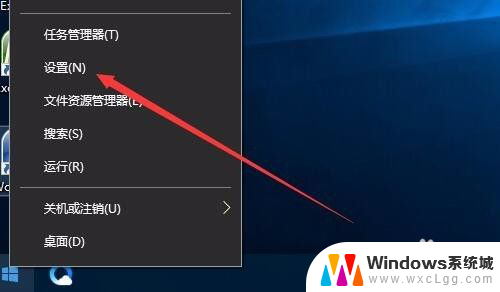 怎么取消麦克风录音功能 Win10如何禁用笔记本麦克风
怎么取消麦克风录音功能 Win10如何禁用笔记本麦克风2024-06-12
-
 怎么判断电脑麦克风有没有声音 Win10麦克风声音测试方法
怎么判断电脑麦克风有没有声音 Win10麦克风声音测试方法2023-11-29
- 你可以把麦克风打开吗 win10麦克风无法开启怎么办
- w10麦克风增强 win10麦克风增强设置教程
- 麦克风时不时没声音 Win10电脑麦克风没有声音的调整教程
- 麦克风没得声音 win10麦克风没有声音的调整方法
- win10怎么更改子网掩码 Win10更改子网掩码步骤
- 声卡为啥没有声音 win10声卡驱动正常但无法播放声音怎么办
- win10 开机转圈圈 Win10开机一直转圈圈无法启动系统怎么办
- u盘做了系统盘以后怎么恢复 如何将win10系统U盘变回普通U盘
- 为什么机箱前面的耳机插孔没声音 Win10机箱前置耳机插孔无声音解决方法
- windows10桌面图标变白了怎么办 Win10桌面图标变成白色了怎么解决
win10系统教程推荐
- 1 win10需要重新激活怎么办 Windows10过期需要重新激活步骤
- 2 怎么把word图标放到桌面上 Win10如何将Microsoft Word添加到桌面
- 3 win10系统耳机没声音是什么原因 电脑耳机插入没有声音怎么办
- 4 win10怎么透明化任务栏 win10任务栏透明效果怎么调整
- 5 如何使用管理员身份运行cmd Win10管理员身份运行CMD命令提示符的方法
- 6 笔记本电脑连接2个显示器 Win10电脑如何分屏到两个显示器
- 7 window10怎么删除账户密码 Windows10删除管理员账户
- 8 window10下载游戏 笔记本怎么玩游戏
- 9 电脑扬声器不能调节音量大小 Win10系统音量调节功能无法使用
- 10 怎么去掉桌面上的图标 Windows10怎么删除桌面图标